
先日、AmazonプライムデーにてFireタブレットを購入したわけです。

主にブログを書くためのパソコン代わりに使えたら・・・と思っての購入でした。
それまではiPadを使用していましたが、はっきり言うと
「こちらの方が使いやすい!!」
です。
あくまでも「ワードプレス」での感想ですが・・・
その使い勝手の向上を目的にBluetoothマウスを購入した訳です。
使えるかの?を調べずに購入したのですが、全く問題なく使用できています。
使い勝手がよくなってサイコーです!!
但し、100%満足か?と問われると、そこはパソコンともiPadとも違うので、それぞれで良いところ悪いところはありますが、価格を考えると十分以上の性能です!!
そのダイソーのマウスと、1ヶ月使用したタブの感想とを書いていきます。
ダイソー「Bluetoothマウス」
改めて説明する必要はありませんが、Bluetooth接続のマウスです。

5ボタンマウスで500円(税抜き)です。
対応OSはメイン所は使用できるって感じですね。
充電式では無く乾電池です。
こちらをパソコンでは無く「Fireタブ」に接続します。
接続方法は、電源をオンにしてタブのBluetooth設定画面でペアリングするだけです。
一度ペアリングするとマウスの電源をオフにしても、次回オンにしてマウスのボタンを何か押せば接続されます。
接続できないときもありましたが、一度、ペアリング済みアイテムから削除して接続し直すと普通に使用できます。
一度だけ遭遇しましたが、今のところは購入して直ぐにでたのみです。
では、細部を見ていきます。
マウス各所

普通のマウスですね・・・
大きさもコンパクトタイプではなく、パソコン買ったら付いてきた標準USBマウスって感じの大きさです。

左右クリックボタンとホイールです。
左右クリックは「カチカチ音」は出ません。
ホイールは真ん中を押し込むと「カチッ」と音が鳴ってボタンとなっています。
Fireタブでは左右クリックは普通のパソコン(windows)と同じ感じで使用できました。
ホイールも普通に反応して、ブラウザーでもホーム画面でもしっかりとスクロールします。
が・・・
アプリストアでは、なぜか上下逆にスクロールするのです・・・
何故かは不明です。
ホイールボタンは左クリックと同じ動作っぽいですが、アプリやカーソルの位置なので使用できたりできなかったり・・・
一気にスクロールするマーク?は出てきません。
右クリックも普通のパソコンと同じ感じで操作できています。
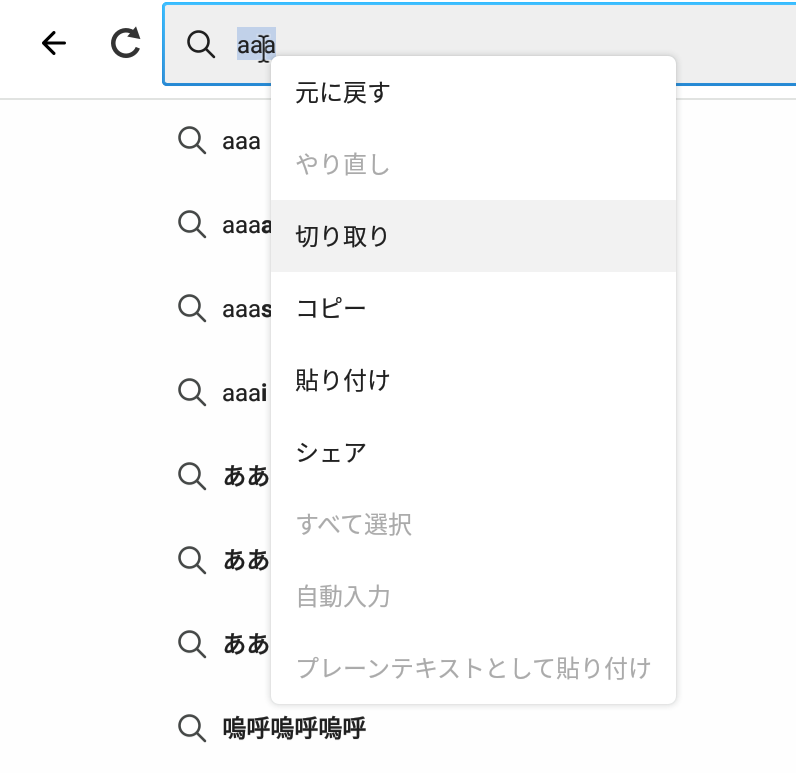
左クリックを押しながら文字を選択して右クリックすると、よく見る選択肢が出てきます。
これはワードプレスのブラウザ画面ですが、マウスを動かすと「+」マークも自動で表示されて便利です。
iPadにマウスを接続して使用したことはあるのですが、挙動が安定せず、非常に使いにくかったのです。
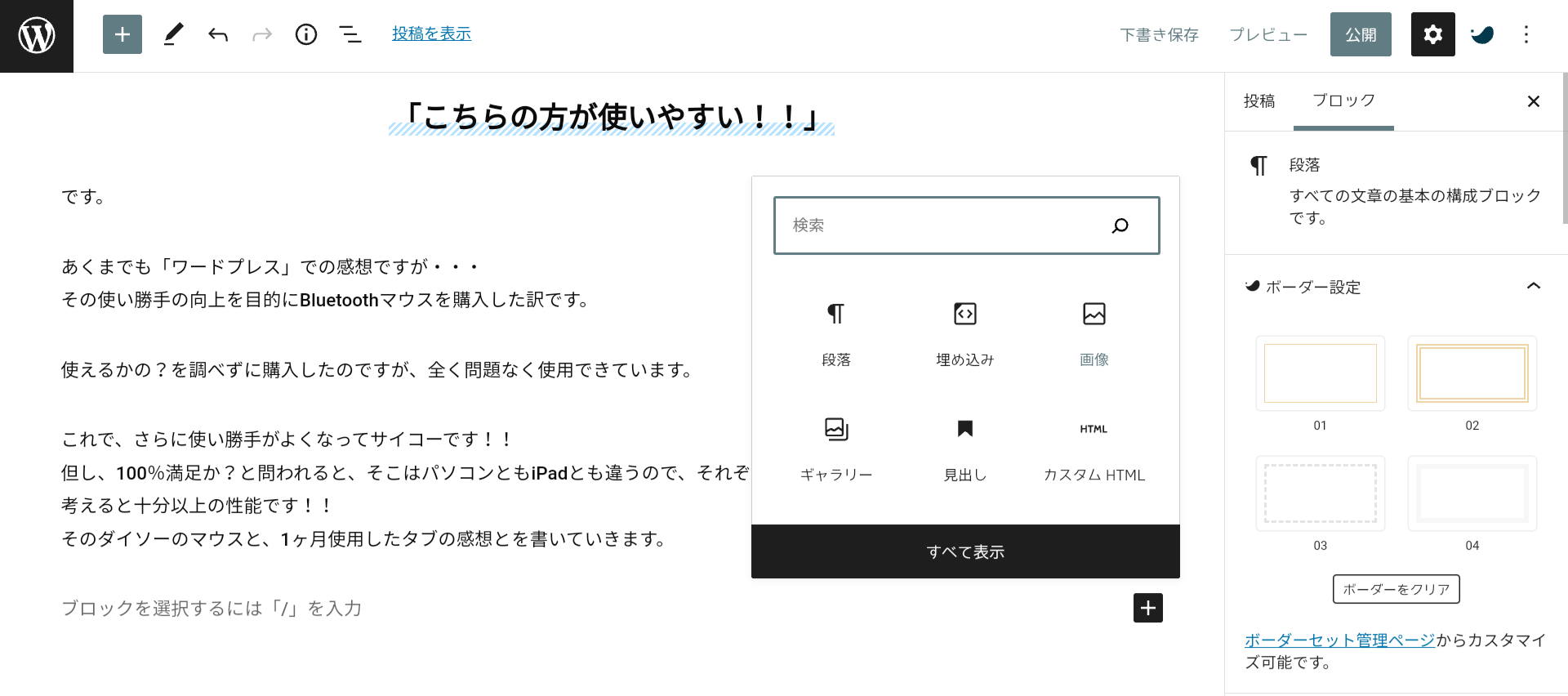
これもワードプレスの画面ですが、+をクリックしても正常に反応してくれます。
そして、iPadを使用してワードプレスを開いて作業をしていたとき

この「見出し」を出したときに画面が勝手に数段変化するのです。
ずれると言いましょうか・・・
これが本当に鬱陶しくて・・・
そもそも「タブレット」はパソコンと同じように使える事は無いのですが・・・
この「Fireタブ」には専用オプション?のキーボード付きカバーを装着しています。

これについては今でも「エンター」と「ハイフン」の大きさと場所に納得いってませんが、タッチなどは満足しています。
で、キーボードを使用していると画面から指は離れているし、腕自体は机で支えていたりするので画面をタッチするのが面倒だったりするんですよね~。
特に画面上部をタッチする時などは、姿勢を変えないと届かなかったりします。
これが、マウスを接続して問題解決で非常に使いやすくなりました。
普通にノートパソコンを使ってる感じです。
ノートパソコンと違って起動に時間もかからないし、2万円程度でこの性能が手に入るのはありがたいです!!
ブログ用にちょっとしてデバイスが欲しい。って方にはマウスとBluetoothキーボードを追加するだけで超快適環境になりますよ。
ワタクシの使用頻度が高いコピペのショートカットも使用できるので、有りがたい!!

コメント